
Accedere ad iCloud su tutti i tuoi dispositivi
Per configurare iCloud sui tuoi dispositivi, effettua l’accesso su ognuno con lo stesso ID Apple e la stessa password. Puoi scegliere quali app archiviano informazioni in iCloud e quali funzioni di iCloud usare separatamente su ogni dispositivo. Ulteriori informazioni su app o funzioni che usano iCloud
Nota: quando disattivi iCloud per un’app o funzione su un dispositivo, i dati relativi a quella funzione archiviati su iCloud non sono più disponibili su quel dispositivo. Tuttavia, sono ancora disponibili su altri dispositivi in cui iCloud è attivato per l’app o la funzione. Consulta In che modo iCloud mantiene aggiornate le informazioni su tutti i dispositivi.
Configurare iCloud sul tuo iPhone, iPad o iPod touch
Sul tuo iPhone, iPad o iPod touch, vai su Impostazioni > [il tuo nome].
Se non visualizzi il tuo nome, tocca “Accedi al tuo [dispositivo],” inserisci il tuo ID Apple (o un altro indirizzo email o numero di telefono memorizzato) e la tua password.
Esegui una delle seguenti operazioni:
iOS 16, iPadOS 16 o versioni successive: tocca iCloud, quindi attiva ogni app o funzione che desideri utilizzare. Tocca Mostra tutto per visualizzare più app.
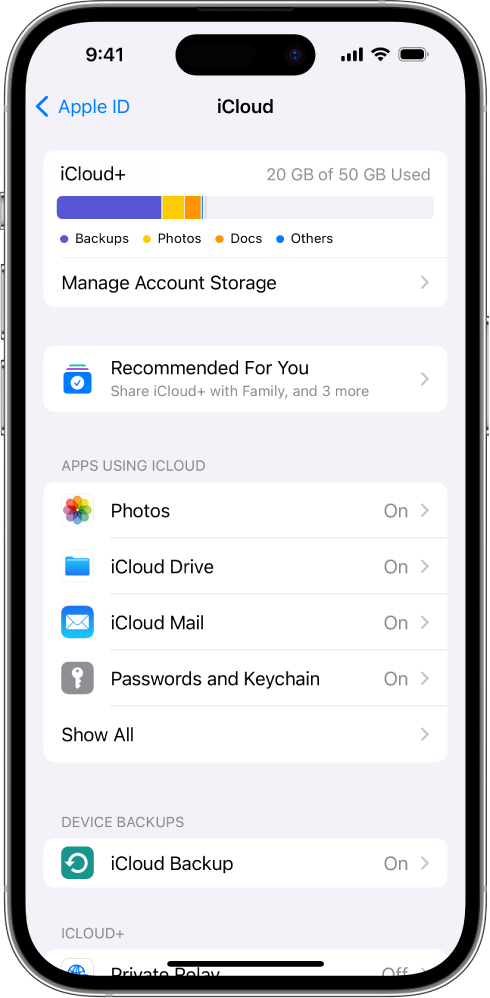
iOS 15, iPadOS 15 o versioni precedenti: tocca iCloud, quindi attiva ogni app o funzione che desideri utilizzare.
Configurare iCloud su Mac
Sul Mac esegui una delle seguenti operazioni:
macOS 13 o versioni successive: seleziona il menu Apple
 > Impostazioni di Sistema, clicca su [il tuo nome] nella parte superiore della barra laterale, quindi clicca su iCloud.
> Impostazioni di Sistema, clicca su [il tuo nome] nella parte superiore della barra laterale, quindi clicca su iCloud.Se non visualizzi il tuo nome, tocca “Accedi con il tuo ID Apple,” inserisci il tuo ID Apple (o un altro indirizzo email o numero di telefono memorizzato), la tua password e poi clicca su iCloud.
macOS 12 o versioni precedenti: seleziona il menu Apple
 > Preferenze di Sistema, clicca su ID Apple, quindi clicca su iCloud.
> Preferenze di Sistema, clicca su ID Apple, quindi clicca su iCloud.Se non viene visualizzato l’ID Apple, clicca su Accedi, inserisci il tuo ID Apple e la tua password, poi clicca su iCloud.
Attiva o seleziona le varie app o funzioni.
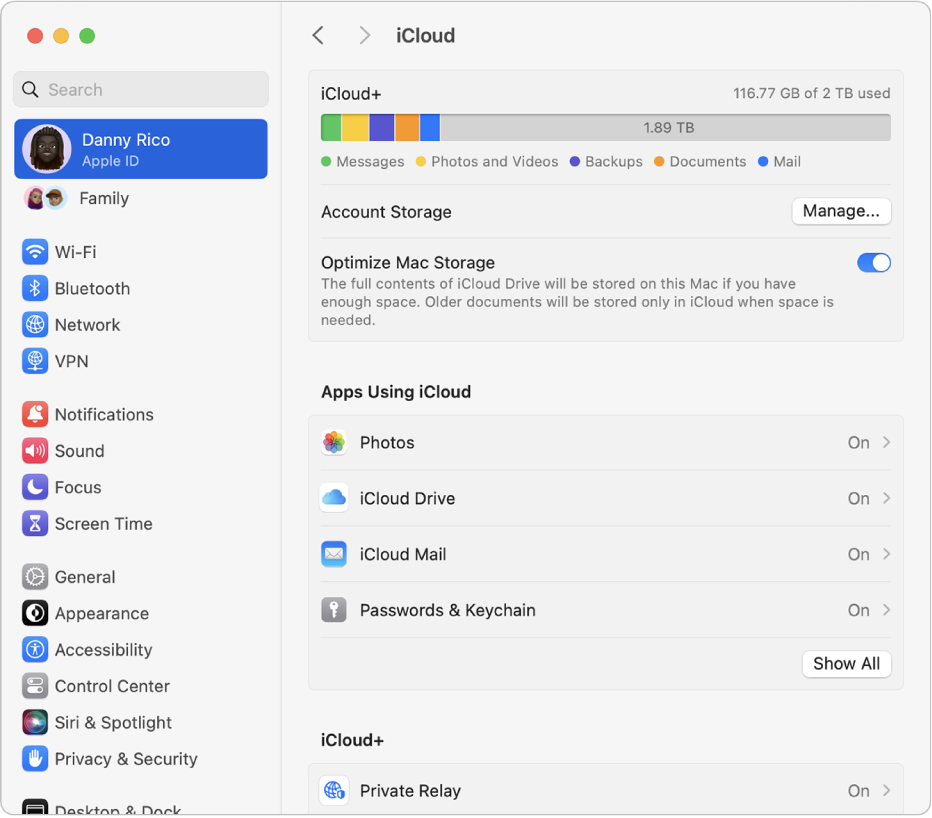
Configurare iCloud su Apple Watch
Per un Apple Watch associato al tuo iPhone: se attivi una funzione di iCloud sul tuo iPhone, puoi vedere le informazioni relative all’app o alla funzione sul tuo Apple Watch (se disponibili). Puoi scegliere quali informazioni visualizzare sul tuo Apple Watch cambiando le impostazioni nell’app Apple Watch sul tuo iPhone. Consulta L’app Watch nel Manuale utente di Apple Watch.
Per un Apple Watch configurato da un membro della famiglia: puoi usare le Impostazioni dell’app su Apple Watch per attivare o disattivare iCloud per un’app o una funzione.
Configurare iCloud su Apple TV
Sulla tua Apple TV, apri l’app Impostazioni.
Scegli Utenti e account, quindi seleziona il tuo account.
Se non hai effettuato l’accesso con il tuo ID Apple per iCloud, scegli iCloud > Accedi, quindi inserisci il tuo ID Apple e la tua password.
Nella sezione iCloud, scegli un’app o una funzione, quindi attivala o disattivala.
Configurare iCloud su computer Windows
Per usare iCloud per Windows, è necessario configurare iCloud su un’iPhone, un’iPad touch o un Mac e seguire questi passaggi.
Se non l’hai già, scarica iCloud per Windows dal Microsoft Store. Consulta l’articolo del supporto Apple Scaricare iCloud per Windows.
Se devi eseguire l’accesso, inserisci il tuo ID Apple (o un altro indirizzo email o numero di telefono memorizzato) e la password.
Per ogni app o funzione, clicca su Sincronizza [app o funzione] o Non ora nell’angolo in basso a destra.
Per alcune app e funzioni, puoi anche regolare Impostazioni avanzate o installare estensioni durante il processo di configurazione.
Scegli se condividere i dati analitici di iCloud, poi clicca su Configura adesso.
Per ulteriori informazioni, consulta il Manuale utente di iCloud per Windows.
In caso di problemi con la configurazione di iCloud, consulta l’articolo del supporto Apple Se non riesci a connetterti o ad accedere ad iCloud.
Nota: per alcune funzioni di iCloud è necessario soddisfare i requisiti minimi di sistema. iCloud potrebbe non essere disponibile in tutte le aree geografiche e le sue funzioni potrebbero variare. Consulta l’articolo del supporto Apple Requisiti di sistema per iCloud. Per informazioni sulle funzioni, vai su apple.com/it/icloud/.